
Daftar Isi:
- Pengarang John Day [email protected].
- Public 2024-01-30 09:56.
- Terakhir diubah 2025-01-23 14:49.

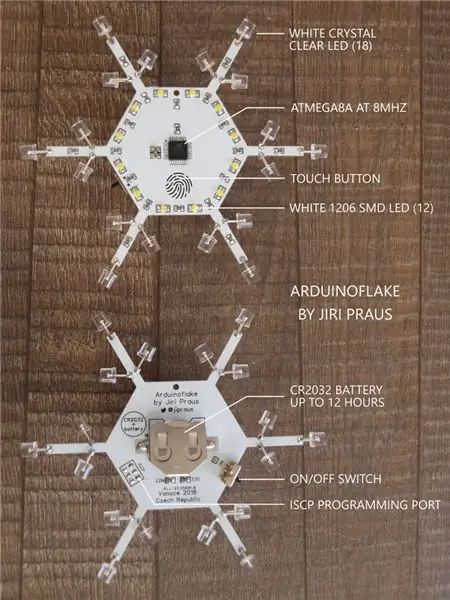
Beberapa minggu yang lalu saya membuat Arduinoflake bentuk bebas. Banyak dari Anda menyukainya. Tapi keajaibannya tidak hanya berbentuk bebas tetapi juga dalam pola LED. Jadi saya memutuskan untuk membuat versi PCB yang akan sangat mudah dan murah dibuat untuk semua orang! Ini adalah keindahan yang sama dalam mantel yang berbeda. Tutorial ini akan menunjukkan kepada Anda bagaimana saya mendesain Arduinoflake saya dan apa yang dapat dilakukannya!
Apa itu Arduino Flake?
Arduinoflake adalah kepingan salju beku yang indah. Ini memiliki 18 LED flat-top sudut lebar yang dipasang secara unik di sisi PCB dan 12 LED SMD yang dipasang di tengah PCB. Total ada 30 LED yang dikelompokkan menjadi 18 segmen yang dapat dikontrol secara independen. Mereka dapat digunakan untuk membuat animasi atau pola gila apa pun yang Anda suka, dan terlebih lagi Anda dapat memprogramnya sendiri menggunakan Arduino IDE. Dengan touchpad terintegrasi, Anda dapat berinteraksi dengannya untuk beralih di antara animasi. Agak membosankan, bukan? Tetapi bagaimana jika saya memberi tahu Anda bahwa Anda dapat memainkan game di dalamnya? Saya meretas milik saya untuk memainkan ular klasik sederhana, lihat video di akhir.
Jika Anda ingin memiliki Arduinoflake Anda sendiri, Anda dapat mempertimbangkan untuk membeli kit atau merakitnya di toko tindie saya.
Langkah 1: Desain Elektronik
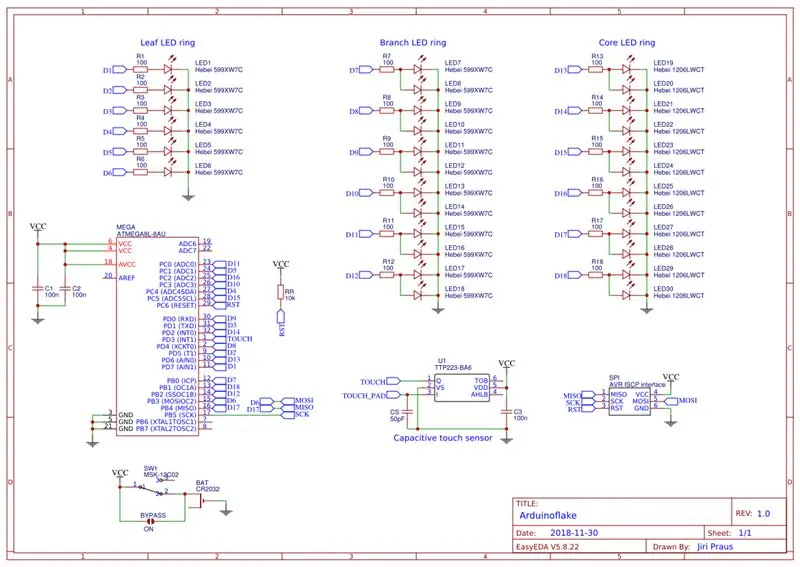
Arduinoflake terdiri dari 30 LED yang dikelompokkan menjadi 18 segmen, yang dapat dikontrol secara mandiri. Untuk mengontrol ini saya menggunakan ATmega8 yang memiliki hingga 22 pin I/0. Selanjutnya, saya memilih versi daya rendah (ATmega8L) yang dapat berjalan bahkan pada 2,7V yang sangat bagus untuk baterai sel koin 3V. Setiap kelompok LED terhubung ke salah satu pin I/O ATmega melalui resistor pembatas arus 68R. Fitur hebat lainnya dari Arduinoflake adalah tombol sentuh untuk berinteraksi dengannya. ATmega tidak menyediakan fitur sentuh kapasitif perangkat keras bawaan, jadi saya memutuskan untuk menggunakan IC TTP223. TTP223 terhubung ke salah satu pin input ATmega dan akan mendorongnya tinggi ketika sentuhan terdeteksi pada touchpad. Pilihan lain adalah meniru sentuhan kapasitif dalam perangkat lunak tetapi saya menemukan bahwa itu membutuhkan terlalu banyak daya dan waktu komputasi.
Langkah 2: Membuat Garis Besar PCB
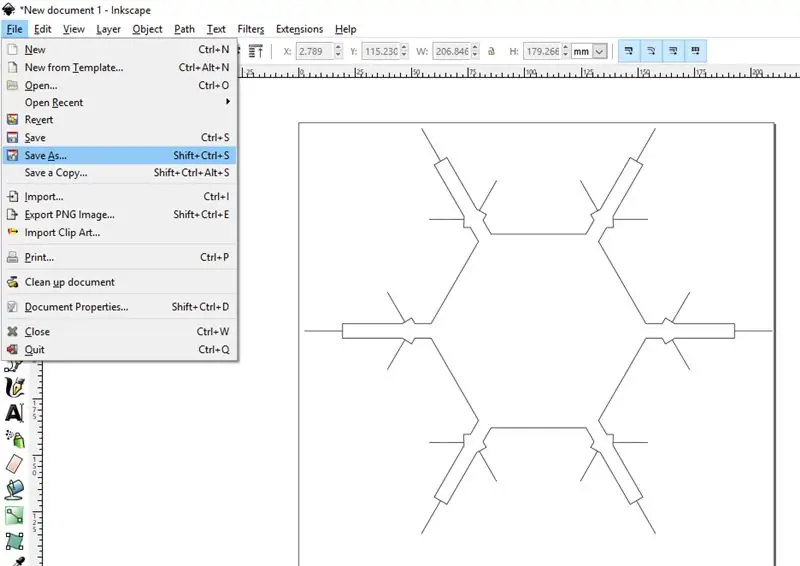
Papan akan menjadi satu yang cukup kompleks. Basis heksagonal dengan 6 balok di setiap sudut, masing-masing dengan 3 tempat untuk memasang LED. Jika Anda akan menggunakan alat online EasyEDA untuk mendesain PCB seperti saya, Anda akan memerlukan grafik dalam format DXF (Format Pertukaran Gambar AutoCAD) untuk mengimpornya ke EasyEDA, karena EasyEDA tidak mampu menggambar bentuk yang begitu rumit. Saya telah menggunakan Inkscape. Ini satu-satunya alat vektor yang saya gunakan yang memungkinkan mengekspor ke file DXF.
Langkah 3: Membuat Tata Letak PCB
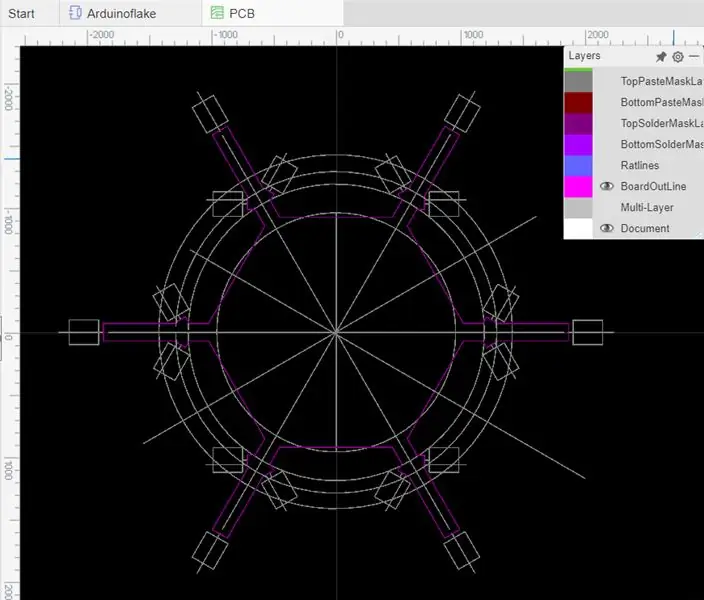
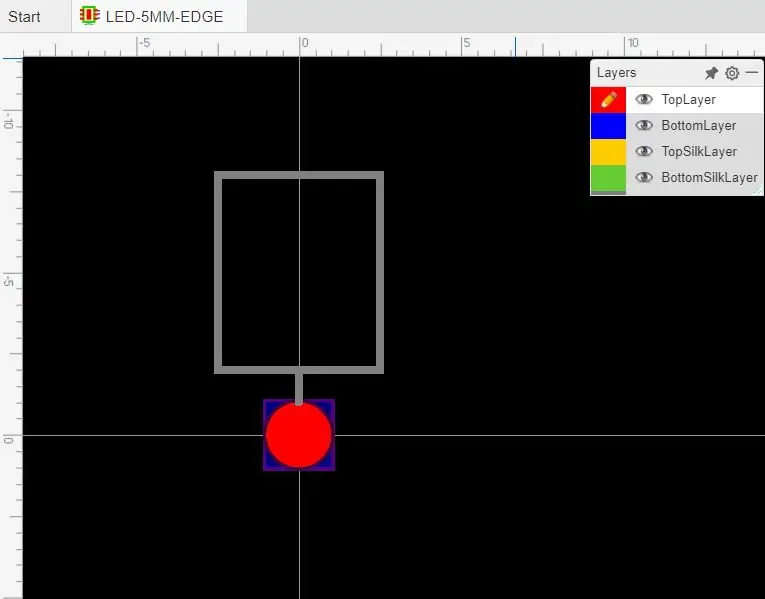
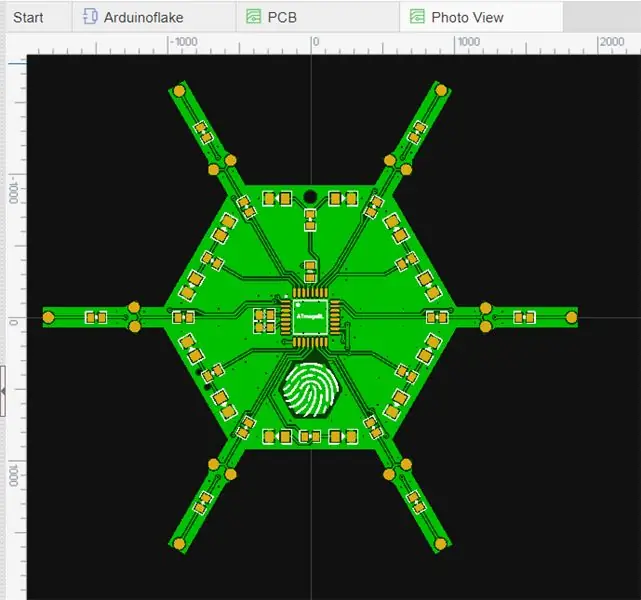
Jika Anda memiliki grafik garis besar, impor ke EasyEDA ke dalam lapisan BoardOutLine. Saya juga menggambar grafik tambahan untuk membantu saya menyelaraskan semua bagian dan rute di papan di bawah sudut 30 dan 60 derajat dan mengimpornya ke lapisan Dokumen. Saya juga membuat sendiri komponen khusus di EasyEDA untuk LED THT yang dipasang di sisi papan.
Langkah 4: Manufaktur PCB

Saat ini benar-benar tidak masuk akal untuk membuat PCB in-house karena sangat mudah, cepat dan murah untuk memiliki profesional untuk memproduksinya untuk Anda. Dan Anda akan mendapatkan papan yang tampak sempurna tanpa kesulitan. Saya telah menggunakan produsen PCBWay kali ini. Terlepas dari hasil yang bagus, mereka juga memiliki PCB gratis untuk kampanye prototyping Natal jadi saya mendapatkannya dengan sangat murah. Cara pemesanannya cukup mudah, Anda hanya perlu mengekspor file Gerber dari EasyEDA dan mengunggahnya ke wizard di situs, lalu seperti berbelanja di toko online. Saya paling khawatir tentang balok tipis, tetapi hasilnya bagus!
Langkah 5: Merakitnya



Daftar bagian:
- ATmega8L TQF32
- TTP223 BA6
- 68R resistor 0805 (18x)
- 10K resistor 0805
- 100nF kapasitor 0806 (3x)
- 50pF kapasitor 0806
- LED putih terang 1206 (12x)
- THT LED flat-top putih terang (18x)
- tempat baterai
- Sakelar hidup/mati SMD
- header pin sementara untuk pemrograman
Seperti yang Anda lihat, bagian yang paling menantang pada Arduinoflake adalah ATmega8L dengan paket TQF32 dan TTP223, jika Anda dapat menangani keduanya, yang lainnya akan mudah. Pertama saya merakit resistor, kapasitor dan LED SMD. Kedua, mikrokontroler di bagian tengah menggunakan banyak fluks dan sedikit solder. Ketiga, TTP223 di bagian bawah. Keempat, LED THT yang dipasang secara unik di sisi PCB. Dan yang tak kalah pentingnya, dudukan baterai, sakelar hidup/mati, dan pin header sementara untuk pemrograman. Semua dengan penggunaan fluks dan sedikit solder. Setelah penyolderan selesai, jangan lupa untuk membersihkan PCB dengan Aseton untuk menghilangkan semua fluks yang tersisa.
Langkah 6: Mengunggah dan Menjalankan Kode
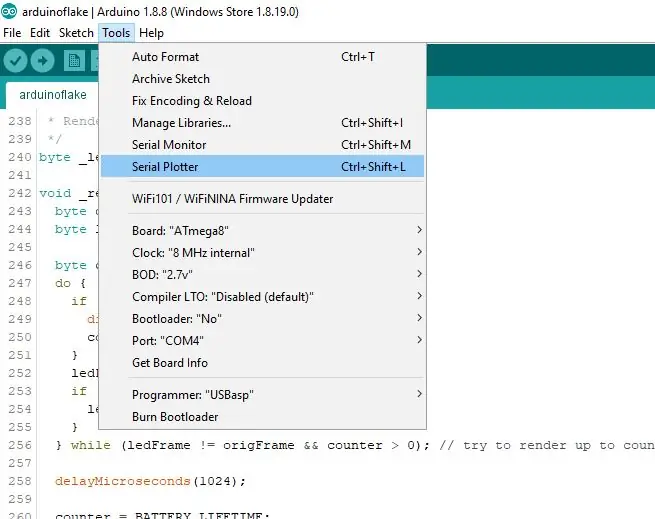
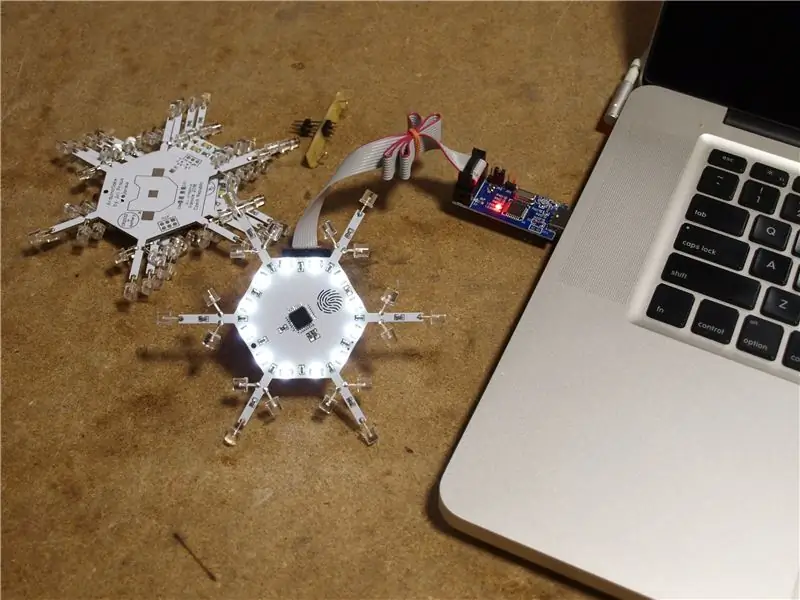
"memuat = "malas" tidak hanya hiasan tetapi Anda juga dapat menulis permainan untuk itu karena memiliki tombol sentuh, lihat ular serpihan saya!
Jika Anda ingin memiliki Arduinoflake Anda sendiri, Anda dapat mempertimbangkan untuk membeli kit atau merakitnya di toko tindie saya.
Langkah 8: Sumber Daya & Tautan
- Beli Arduinoflake
- Arduinoflake GitHub
- Arduinoflake PCBWay
- CapacitiveSensor oleh PaulStoffregen
- MiniCore oleh MCUdude
- Arduinoflake bentuk bebas
- Twitter saya untuk update terbaru


Juara II Lomba PCB
Direkomendasikan:
Cara Membongkar Komputer Dengan Langkah Mudah dan Gambar: 13 Langkah (dengan Gambar)

Cara Membongkar Komputer Dengan Langkah Mudah dan Gambar: Ini adalah instruksi tentang cara membongkar PC. Sebagian besar komponen dasar bersifat modular dan mudah dilepas. Namun penting bahwa Anda diatur tentang hal itu. Ini akan membantu Anda agar tidak kehilangan bagian, dan juga dalam membuat
Arduinoflake: 6 Langkah (dengan Gambar)

Arduinoflake: Kepingan salju interaktif bentuk bebas yang dianimasikan oleh Arduino Nano. Menggunakan 17 saluran PWM independen dan sensor sentuh dapat menciptakan efek yang luar biasa! Ada juga versi PCB yang dapat dibuat semua orang
Desain PCB Dengan Langkah Sederhana dan Mudah: 30 Langkah (dengan Gambar)

Desain PCB Dengan Langkah Sederhana dan Mudah: HELLO FRIENDS Tutorialnya sangat bermanfaat dan mudah bagi yang ingin belajar desain PCB ayo kita mulai
Membuat PCB Hobi Dengan Alat CAD Profesional dengan Memodifikasi "Aturan Desain": 15 Langkah (dengan Gambar)

Membuat PCB Hobi Dengan Alat CAD Profesional dengan Memodifikasi "Aturan Desain": Sangat menyenangkan bahwa ada beberapa alat papan sirkuit profesional yang tersedia untuk para penggemar. Berikut adalah beberapa tip untuk menggunakannya pada papan desain yang tidak memerlukan perakit profesional untuk benar-benar MEMBUATnya
Render Gambar 3D dari PCB Anda Menggunakan Eagle3D dan POV-Ray: 5 Langkah (dengan Gambar)

Render Gambar 3D dari PCB Anda Menggunakan Eagle3D dan POV-Ray: Menggunakan Eagle3D dan POV-Ray, Anda dapat membuat rendering 3D realistis dari PCB Anda. Eagle3D adalah skrip untuk EAGLE Layout Editor. Ini akan menghasilkan file ray tracing, yang akan dikirim ke POV-Ray, yang pada akhirnya akan mengeluarkan im
